Wie sende ich den Beitrag vom Frontend?
Veröffentlicht: 2021-01-10Möchten Sie den Beitrag über das Frontend Ihrer WordPress-Website einreichen? Wenn ja, sind Sie auf dem richtigen Weg. Möchten Sie Ihren Besuchern ermöglichen, qualitativ hochwertige Beiträge vom Frontend auf Ihrer WordPress-Site einzureichen? Nun, Sie können dies alles mit einfachem Zugriff tun. Sie müssen nur unserem Artikel folgen.
Das allererste, was Sie tun müssen, ist ein Frontend-Post-Submission-Plugin zu installieren. Mit einem solchen Plugin können Sie einen erstaunlichen Beitrag vom Frontend aus einreichen. Außerdem enthält es ein Frontend-Dashboard, einen Frontend-Editor und -Veröffentlichung sowie einen Frontend-Uploader für WordPress-Benutzerprofile, Beitragseinreichungen und Mitgliedschaften
Wenn Sie das WordPress-Verzeichnis besuchen, erhalten Sie mehrere Frontend-Post-Submission-Plugins. Aber die Liste kann Sie verwirren, also werden wir mit „ Frontend Post Submission Manager “ fortfahren.
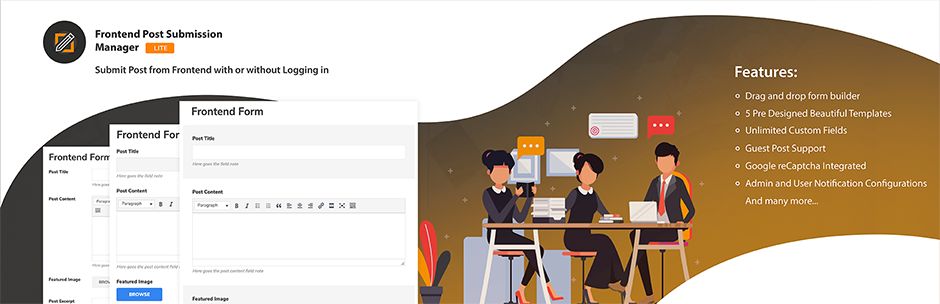
Bevor Sie zu den Post-Übermittlungsschritten übergehen, geben Sie eine kurze Beschreibung von „Frontend Post Submission Manager Lite“.
Was ist Frontend Post Submission Manager Lite?
Frontend Post Submission Manager Lite ist ein kostenloses WordPress-Plugin für Frontend-Posts. Es bietet eine erstaunliche Funktionalitätsoption, um Beiträge vom Frontend aus einzureichen. Das Beste daran ist, dass Sie sich dazu nicht bei den konfigurierbaren Optionen anmelden müssen.
Merkmale:
- Entwerfen Sie mit dem Drag-and-Drop-Formularersteller
- Bietet unbegrenzte benutzerdefinierte Felder
- Frontend-Anzeigeunterstützung für benutzerdefinierte Felder
- Gebaut mit 5 wunderschönen vorgefertigten Vorlagen
- Bietet Unterstützung für Gastbeiträge
- Integriert mit Google Captcha
- Kommt mit Frontend-Formularvorschau
- Konfigurieren Sie das Beitragsformat
- Übersetzung bereit
Wir hoffen, Sie haben sich für den heutigen Artikel ausreichend mit dem ausgewählten Plugin vertraut gemacht. Beginnen wir nun mit weiteren Schritten:
Schritte zum Senden eines Beitrags vom Frontend
Hier beschreiben wir alle detaillierten Methoden zum Senden des Beitrags vom Frontend.
Frontend Post Submission Manager installieren und aktivieren
Zunächst müssen Sie das Plugin für die Übermittlung von Front-End-Posts installieren und aktivieren. Aus der Liste der verfügbaren Plugins empfehlen wir die Verwendung des Frontend Post Submission Manager. Wir haben bereits oben über seine Funktionen gesprochen.
- Vom WordPress-Dashboard bis hin zu Plugins
- Klicken Sie auf Neu hinzufügen
- Suchen Sie den Plugin-Namen, Frontend Post Submission Manager
- Klicken Sie auf Installieren und dann auf Aktivieren.
Konfigurieren von
Jetzt erhalten Sie die beiden Standardformulare. Vom Admin-Menü der Frontend-Post-Übermittlung aus können Sie zu Alle Formulare gehen.
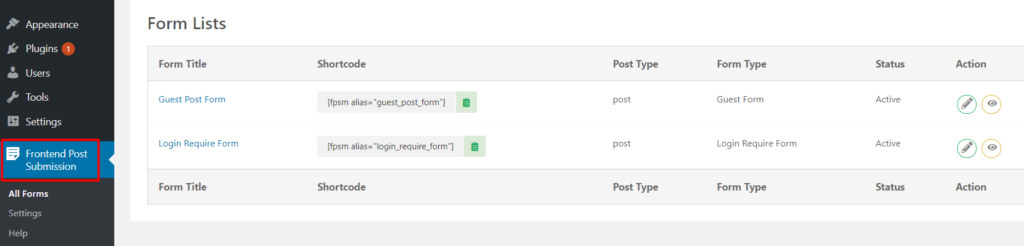
- Gehen Sie zu Alle Formulare
- Bearbeiten Sie das Formular
- Konfigurieren Sie die erforderlichen Optionen in den Einstellungen
- Klicken Sie auf die Registerkarte Formular und fügen Sie das erforderliche Formular hinzu oder entfernen Sie es
- Klicken Sie auf Speichern, um die Änderungen zu speichern.
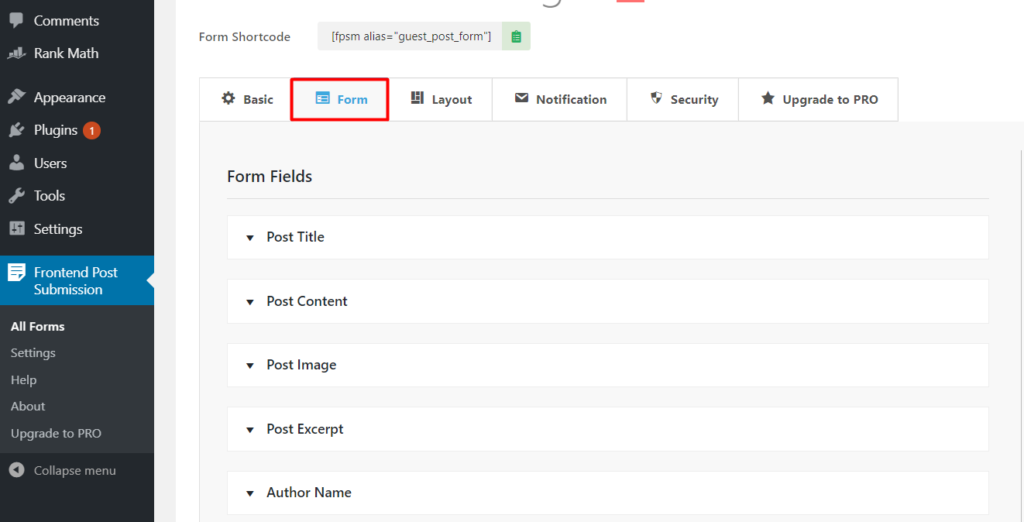
Vorschau des Formulars
Nachdem Sie das Formular erstellt haben, können Sie die Formular-Shortcodes kopieren und auf der Seite einfügen.
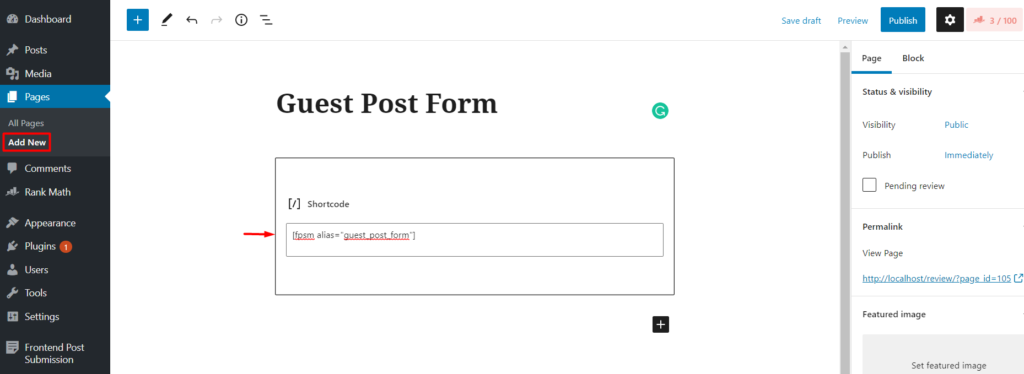
- Gehen Sie zu den Seiten
- Neue Seite hinzufügen
- Geben Sie den Titel an und fügen Sie in der Beschreibung den Shortcode für das Formular hinzu.
- Fügen Sie die Shortcodes in die Seite ein
- Klicken Sie auf Veröffentlichen und sehen Sie sich die Seite an.
Beitrag im Frontend anzeigen
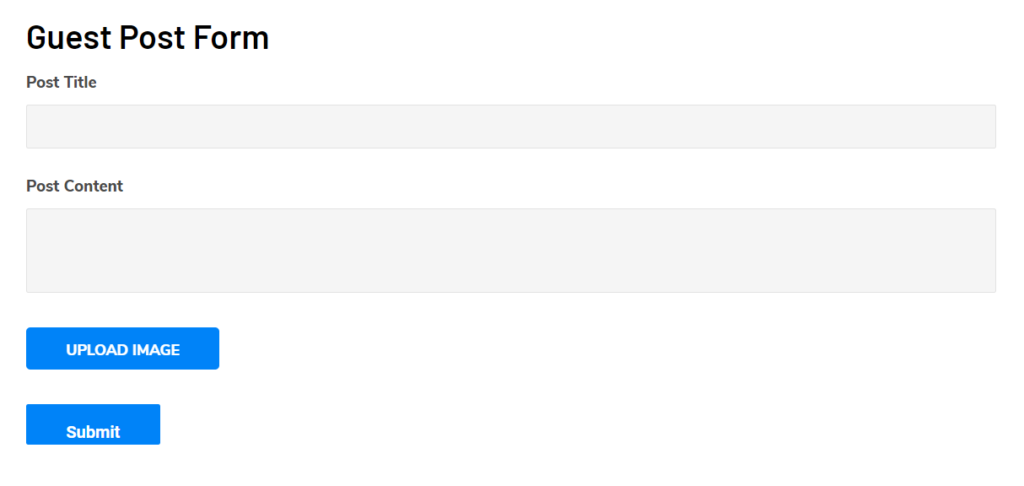
Um Ihren Beitrag im Frontend anzuzeigen, müssen Sie einige Programmiereinstellungen verwalten. Da Sie aber das Frontend-Plugin installieren müssen, wird jede Programmierung durch das Plugin erledigt. Das Einzige, was Sie tun müssen, ist:
- Gehen Sie zur Seite
- Klicken Sie im Frontend auf Ansicht
Nach einer Weile können Sie im Frontend die Seite „Neuen Beitrag hinzufügen“ sehen.
Konfigurieren und veröffentlichen Sie die Seite
Bisher wird Ihre Seite im Frontend angezeigt. Befolgen Sie nun für den weiteren Prozess die angegebenen Schritte:
- Konfigurieren Sie die Schnelleinstellungen und das Erscheinungsbild
- Auf der linken Seite zeigt das Frontend Post Submission Manager Lite -Plugin ein Schnelleinstellungsfeld an
- Wählen Sie den Titel, den URL-Slug, die Vorlage und das Menü der Seite aus
Hier erhalten Sie eine Option zum Ausblenden verschiedener Details. Eigentlich dürfen diese Elemente nicht zum Posten von Blogeinträgen verwendet werden. Mal sehen, was Sie verbergen können:
- Neuen Beitragstext hinzufügen
- Bildschirmoptionen und Hilfe-Dropdowns
- Vorschau, Status, Sichtbarkeit, sofort veröffentlichen und Schaltfläche „Veröffentlichen“.
- Format-Dropdown
So können vor allem Elemente nach Ihren Wünschen ausgeblendet werden.
Für jeden Beitrag sind die wichtigsten und häufigsten Elemente, die von Benutzern angezeigt werden, das Titelfeld, das Textfeld und die Schaltfläche zum Speichern des Entwurfs. So können Sie die restlichen Elemente ausblenden, die für die Beitragsübermittlung nicht benötigt werden. Dafür,
- Klicken Sie auf Element ausblenden
- Wählen Sie die Elemente aus, die Sie ausblenden möchten
- Konfigurieren der Schnelleinstellungen und des Erscheinungsbilds der Seite
- Klicken Sie auf Speichern, um die Seite zu veröffentlichen
- Erlauben Sie Ihren Benutzern, Beiträge einzureichen
Holen Sie sich Ihre Benutzerbeiträge
- Veröffentlichen Sie Ihre Seite
- Ermöglicht Ihren Benutzern, sich anzumelden, um ihre Beiträge einzureichen
- Damit haben Ihre Benutzer Zugriff, um ihre Beiträge zu erstellen und sie als Entwürfe einzureichen
Nun, auf diese Weise können Sie Ihrem Benutzer erlauben, Ihren Beitrag vom Frontend aus einzureichen. Für diesen Artikel haben wir „Frontend Post Submission Manager Lite“ verwendet. Aber daneben gibt es noch viele mehr. Lassen Sie uns eine kurze Beschreibung einiger weiterer solcher Plugins geben:
Alternativen zu Frontend Post Submission Plugins für 2021
Anonymer Post von AccessPress
AccessPress Anonymous Post ist ein reaktionsschnelles Frontend-Post-Submission-Plugin. Es ist einfach zu bedienen, sodass auch Anfänger einen Standard-WordPress-Beitrag einreichen können. Das Plugin wird mit unbegrenzten benutzerdefinierten Feldern mit allen Formularfeldern wie Textfeld, Textbereich, Kontrollkästchen, Optionsfeldern, Auswahloptionen und anderen geliefert.

Merkmale:
- Engagierter Forum-Support
- Online-Chat-Unterstützung
- Email Unterstützung
- Premium-Upgrades verfügbar
- HTML5-Einreichformular
- Ermöglicht Ihnen, Beiträge direkt in der WordPress-Datenbank zu speichern
Vom Benutzer eingereichter Beitrag
User Submitted Post Plugin ist ein erstaunliches Plugin zum Generieren von Inhalten für Ihren Frontend-Post. Damit können Sie ein Frontend-Formular über einen Shortcode oder ein Template-Tag hinzufügen. Hier enthält das Beitragsübermittlungsformular Felder wie Name, URL, Beitragsbild, E-Mail, benutzerdefiniertes Feld, Beitragsinhalt und andere.
Merkmale:
- Einfach und benutzerfreundlich
- Benutzerdefinierter Beitragsinhalt
- Ermöglicht es Ihnen, unbegrenzt benutzerdefinierte Formulare zu erstellen
- Deluxe-Formularoptionen
- Option für E-Mail-Benachrichtigungen, Kontaktformulareinstellungen, Inhalte ein-/ausblenden
- Ermöglicht Ihnen, Bilder und Videos direkt vom Frontend einzureichen
WPForms
Ebenso hilft Ihnen wpforms, Frontend-Posts per Shortcode hinzuzufügen. Das Plugin enthält Videos, ausgewählte Bilder, Galeriebeiträge und Bilder, die Ihren Beitrag attraktiver machen. Da das Plugin mit Google Captcha integriert ist, wird Ihre Website vor unerwünschtem Spam geschützt. Wenn sich ein Benutzer beim Plugin angemeldet hat, kann er sein Profil im Frontend bearbeiten. Außerdem können sie ihr Profilbild ohne Gravatar-Konto hinzufügen.
Merkmale:
- Option, dem Gastbeitrag einen Autor zuzuweisen
- Besucher können den Beitrag von überall aus einreichen
- Drag-and-Drop-Option zum Posten von Bildern
- Option zum Einfügen von Titel, Tags, URLs, Bildern, Videos, Kategorien und dem Autor in die Beitragsübermittlungen
- Integriert mit Google Captcha
- Kommt mit Shortcodes
WP-Benutzer-Frontend
WP User Frontend ist ein ideales Frontend-Plugin. Es ermöglicht Ihnen, Beiträge aus dem Frontend zu veröffentlichen. Sie können es auch verwenden, um eine Jobbörse, eine Nachrichtenseite, eine Kleinanzeigenseite, Verzeichnisse und einen Buchladen zu erstellen. Das Plugin wird mit einem benutzerfreundlichen Formularersteller geliefert, mit dem erweiterte Buchungsformulare erstellt werden können.
Merkmale:
- Kommt mit einfachem Visual Builder
- Ermöglicht das Hinzufügen unterschiedlicher Bedingungslogik
- Design mit drei Textbereichen: Normal, Rich und Teeny
- Bietet Toggle Switches für Checkboxen und Optionsfeldstile
- Unbegrenztes Frontend-Dashboard
- Mehrsprachig vorbereitet
WordPress Frontier-Beiträge
In ähnlicher Weise ist das WordPress Frontier Posts-Plugin für Frontend-Standard-Posts verantwortlich. Damit können Sie Frontend-Posting und -Bearbeitung in Ihrem WordPress-Blog aktivieren. Da das Plugin einfach zu bedienen ist, müssen Sie nicht zum Backend gehen, um Inhalte zu erstellen. Das Plugin ist hochgradig konfigurierbar und passt Ihren Beitrag auf elegante Weise an.
Merkmale:
- Bietet Standardkategorie pro Rolle
- Kommt mit einem erstaunlichen Widget, um den Link zur Post-Erstellung zu aktivieren
- Unterstützt WordPress Post-Statusübergänge
- Deaktivieren Sie die Admin-Leiste pro Rolle
- Bietet benutzerdefinierte Vorlagen für Formulare
- Mehrseitig mit Grenzpost
Fazit
Schließlich haben wir den Gesamtprozess abgeschlossen, um einen Beitrag über das Frontend einzureichen. Durch die Verwendung des Frontend Post Submission Plugins können Ihre Benutzer alles vom Frontend aus bearbeiten und verwalten. Dieses Plugin macht die Übermittlung von Beiträgen im WordPress-Frontend reibungsloser.
Wir hoffen, dass Sie diesen Artikel hilfreich finden. Wenn Sie weitere Fragen oder Vorschläge zu unseren Blogs, Produkten oder Dienstleistungen haben, teilen Sie uns dies über den Kommentarbereich unten mit. Wir stellen sicher, dass alle Ihre Fragen so schnell wie möglich gelöst werden.
Vielleicht gefällt Ihnen, wie Sie E-Mail-Abonnements in Ihrem Blog hinzufügen.
Unterstützen Sie uns weiterhin und folgen Sie uns auf Facebook und Twitter, um weitere interessante Artikel zu erhalten.
